כיצד להציג נתונים מוסתרים ב- Word לפני שיתוף מסמכים
מיקרוסופט אופיס מייקרוסופט וורד פרטיות מיקרוסופט גיבור / / February 28, 2021
עודכן לאחרונה ב

אנחנו לוקחים כל מיני אמצעי זהירות עם המידע הדיגיטלי שלנו בימים אלה. אבל דבר אחד שאתה כנראה לא חושב עליו הוא הנתונים המצורפים למסמכים שאתה יוצר ב- Microsoft Word.
מבלי לדעת זאת, תוכלו לשתף מסמך המכיל טקסט מוסתר, הערות, מידע אישי, פרטי שליחה לבדיקה ועוד. כאן אנו נראה לך כיצד לבדוק את המסמך שלך עבור סוגים אלה של פרטים במסמך עצמו ובמטא-נתונים, והסרנו אותם ממסמך ה- Word שלך.
הצג נתונים מוסתרים במסמך שלך
קודם כל, ממליצה מיקרוסופט שתשתמש בתהליך שלהלן על עותק של המסמך שלך ולא על המקור. הסיבה לכך היא שאם אתה משתמש בכלי להסרת נתונים, יתכן שלא ניתן יהיה לשחזר אותם לאחר מכן. אז בהתאם לפרטים, המפקח מוצא, את כוונת המסמך שלך ואת מי אתה מתכוון לשתף אותו, שקול אפשרות זו.
כדי להציג את הנתונים הנסתרים, פתח את המסמך שברצונך לבדוק ואז בצע את השלבים הבאים.
- לחץ על קוֹבֶץ לחץ על הכרטיסייה ובחר מידע בצד השמאלי.
- ליד בדוק מסמך, לחץ בדוק אם יש בעיות. לפני שתלחץ על כפתור זה, ייתכן שתראה פרטים לידו עם סיכום של מה שכבר נמצא.
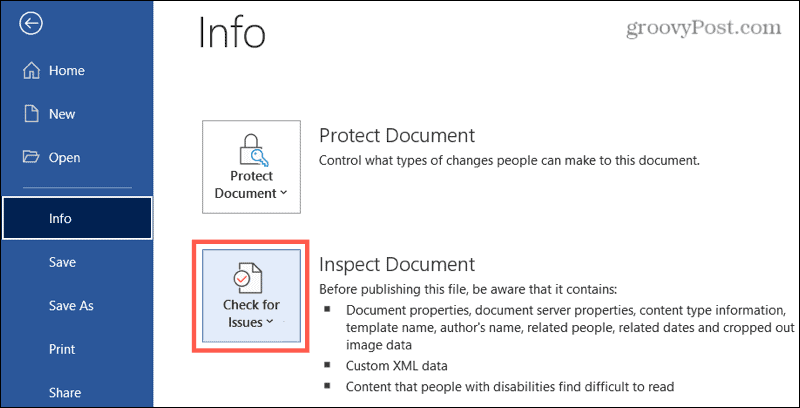
- בחר בדוק את המסמך.
- אם עדיין לא שמרת את המסמך שלך, ייתכן שתתבקש לעשות זאת. בחר כן אוֹ לא לפי העדפתך.
- כאשר מפקח מסמכים מציג, סמן את התיבות עבור כל הפריטים שאתה רוצה שהכלי יחפש. יש לך כמעט תריסר קטגוריות החל מהערות ותיקונים ועד XML מותאם אישית ותוכן בלתי נראה.
- נְקִישָׁה לִבדוֹק.
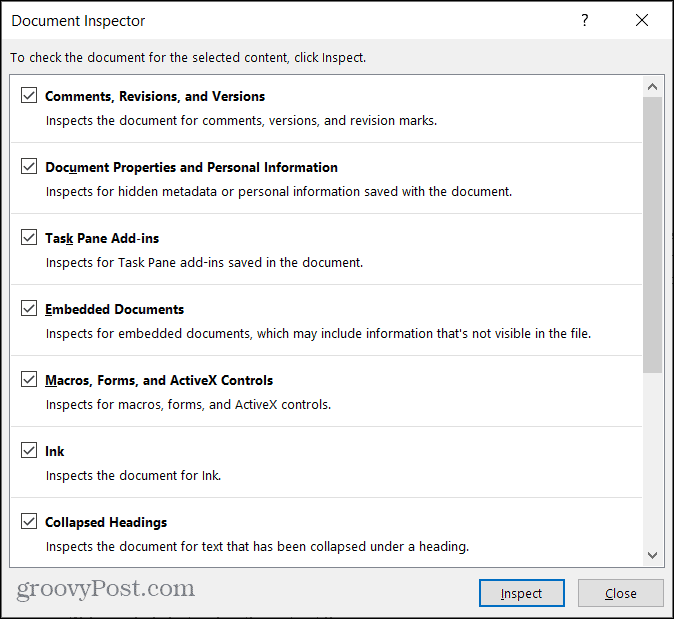
לאחר מכן תראה את תוצאות הבדיקה. משמעות סימני הביקורת הירוקים לא נמצאו פריטים. סימני הקריאה האדומים מצביעים על פריטים שנמצאו ותראה בדיוק מהם פריטים אלה.
עכשיו הכדור נמצא במגרש שלך. אתה יכול ללחוץ על להסיר את כל כפתור לצד פריטים שנמצאו כדי להסיר אותם מהמסמך. או שאתה יכול סגור הכלי, בצע שינויים בעצמך ואז בדק אותו מחדש.
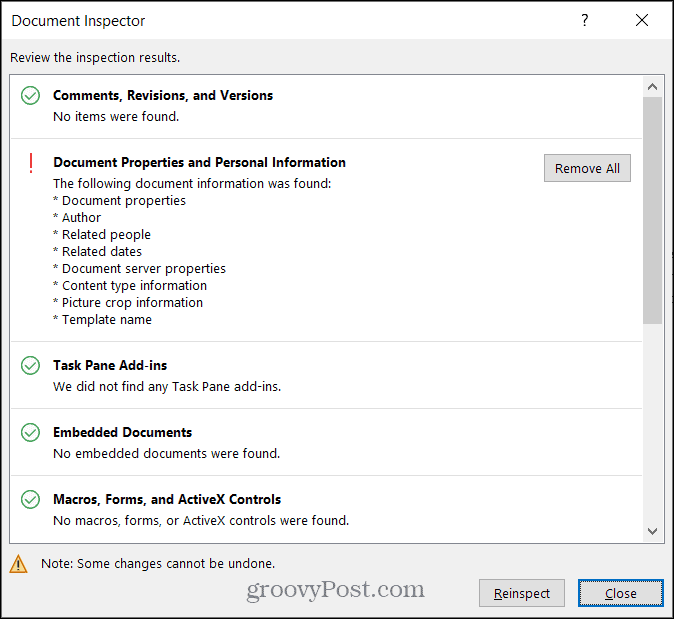
רק שימו לב לאזהרה בתחתית הכלי החוזרת על ההצהרה ממיקרוסופט: לא ניתן לבטל שינויים מסוימים. אז אנא זכור זאת לפני שתלחץ על לחצן הסר הכל.
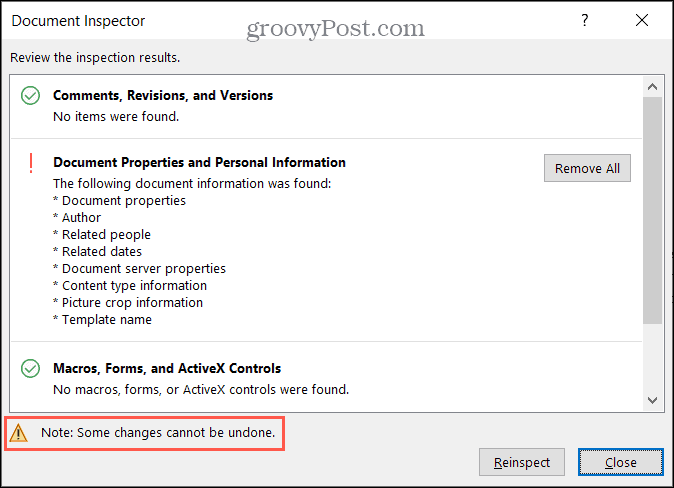
ברור שלא כל הפריטים חשובים כמו אחרים, אז אתה לא יכול להיות מודאג אם שלך מסמך משותף מכיל כמה מהם. לדוגמה, אם המסמך כולל את שם התבנית בה נעשה שימוש, יתכן שתאפשר לפריט זה להישאר.
בואו נסתכל לעומק על סוגי הפריטים הכלולים בקטגוריות מפקח המסמכים.
פרטי מפקח מסמכי Word
זו לא רשימה כוללת של פריטים שניתן לכלול במסמך ה- Word שלך. אבל זה נותן לך מושג טוב לגבי הקטגוריות והפריטים שצריך לצפות בהם בעת השימוש בכלי. לקבלת רשימה מלאה בהתפתחותה, עיין ב דף התמיכה של מיקרוסופט לנתונים מוסתרים.
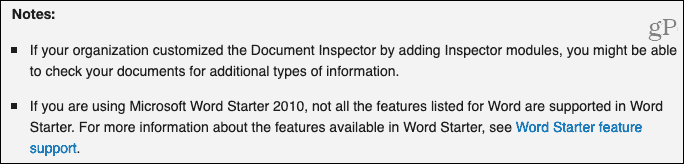
- הערות, שינויים, גרסאות והערות: הערות, סימני תיקון, פרטי גרסת המסמך והערות דיו.
- מאפייני מסמכים ומידע אישי: מאפייני מסמכים (סיכום, סטטיסטיקה ומאפייני מסמכים), תלושי ניתוב, פרטי שליחה לבדיקה, מאפייני שרת מסמכים, מידע על סוג תוכן, שם תבנית ומשתמש שֵׁם.
- טקסט נסתר: טקסט שעיצבת כמוסתר במסמך שלך.
- תוכן בלתי נראה: אובייקטים שעיצבתם כבלתי נראים במסמך שלך.
- כותרות עליונות, תחתונות וסימני מים
- נתוני XML מותאמים אישית
- תוספות לחלונית המשימות
- מסמכים משובצים
- פקודות מאקרו, טפסים ו- ActiveX
- כותרות מכווצות
- דְיוֹ
כפי שאתה יכול לראות יש כמה פריטים שתרצה לשמור עליהם פרטיים יותר מאחרים. אז השתמש בשיקול דעתך הטוב ביותר. ואם אתה חושש שלא תוכל לשחזר משהו שתסיר באמצעות מפקח המסמכים, שקול לשמור את המסמך המקורי (לפני השימוש בכלי) ולשתף עותק (לאחר השימוש בכלי) במקום זאת.
שמור על בטיחות הנתונים שלך בעת שיתוף מסמכי Word
תהליך הפעלת הבדיקה במסמך נמשך פחות מדקה אחת. אז שווה את הרגע הזה של הזמן שלך כדי לוודא שאתה לא משתף משהו אישי או רגיש.
למידע נוסף על שמירה על בטיחות הנתונים שלך, עיין ב כיצד להגן על מחשב Windows מפני תוכנות כופר ו כיצד לגרוס קבצים באופן קבוע ב - Windows גַם.
התאמת מחירים בחנות: כיצד להשיג מחירים מקוונים בזמן קניות בחנות
קנייה בחנות לא אומרת שאתה צריך לשלם מחירים גבוהים יותר. הודות לערבות התאמת מחירים, תוכלו לקבל הנחות מקוונות בזמן הקניות ב ...
כיצד לתת מתנה לדיסני פלוס בכרטיס מתנה דיגיטלי
אם נהניתם מדיסני פלוס ורוצים לשתף אותו עם אחרים, כך תוכלו לרכוש מנוי של דיסני + מתנה עבור ...
המדריך שלך לשיתוף מסמכים ב- Google Docs, Sheets ו- Slides
אתה יכול לשתף פעולה בקלות עם היישומים מבוססי האינטרנט של גוגל. הנה המדריך שלך לשיתוף ב- Google Docs, Sheets ו- Slides עם ההרשאות ...



